
Om du använder Safari på Mac och vill snabbt Rensa din webbläsarhistorik Utan att gräva genom menyer kan du ta hand om det med en tangentbordsgenväg och ett klick genom att skapa en anpassad genväg i Systeminställningar . Här är hur.
Först måste vi besöka "Systeminställningar" för att skapa den anpassade tangentbordsgenvägen. På din Mac klickar du på ikonen "Apple" i det övre vänstra hörnet och väljer "Systeminställningar."
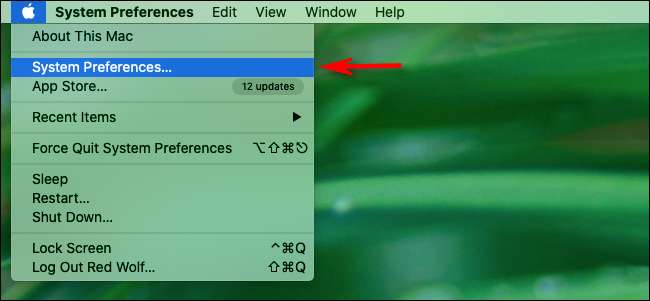
I "Systeminställningar" väljer du "tangentbord". I "Tangentbord" -inställningar klickar du på fliken "Genvägar".
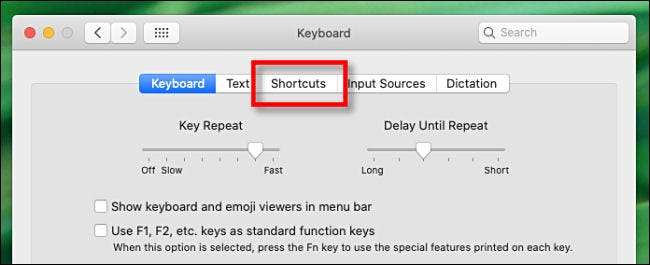
Klicka på "APP-genvägar i menyn Sidobar."
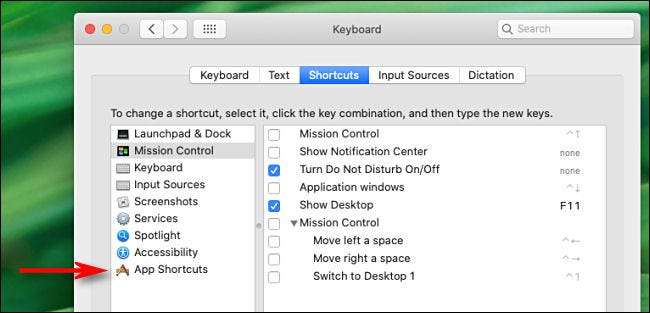
Klicka på plustecknet (+) som ligger nära botten av fönstret för att lägga till en ny genväg.
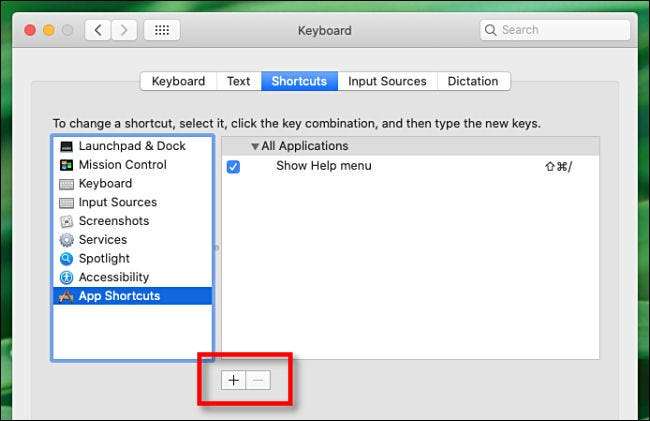
Ett popup-fönster visas. Klicka först på rullgardinsmenyn "Application" och välj "Safari.app."
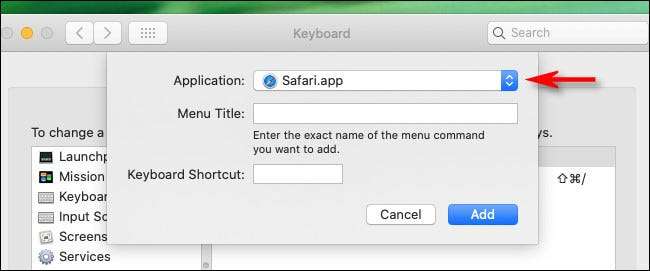
I textrutan "Meny Titel", skriv "
Rensa historik...
" exakt. Det måste innehålla de tre punkterna i slutet, eftersom det måste matcha det befintliga menykommandot i Safari under menyn "Historik".
Om du väljer rutan "Keyboard Shortcut" och skriv genvägen du vill använda för att rensa Safaris webbläsarhistorik. Vi valde Shift + Command + H, men du kan ange en oanvänd tangentbordskombination.
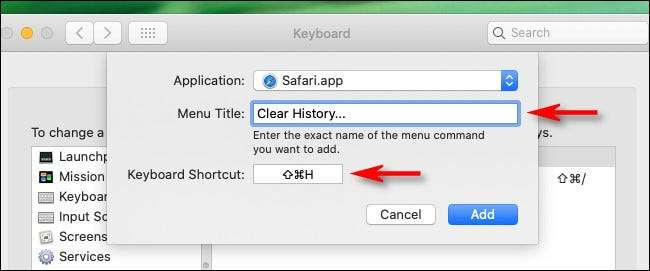
Klicka sedan på "Lägg till" -knappen, och genvägen läggs till i listan. Du är nu klar för att stänga systeminställningar (om du inte vill tweak tangentbordsknappens tangentkombination efter att ha testat det.)
Öppna "Safari" och tryck på tangentbordsgenvägen du just definierat. Ett litet pop-over-fönster visas med en rullgardinsmeny och två knappar. I "Clear" -menyn kan du välja hur mycket av din historia rensas. När du är klar klickar du på knappen "Rensa historik".
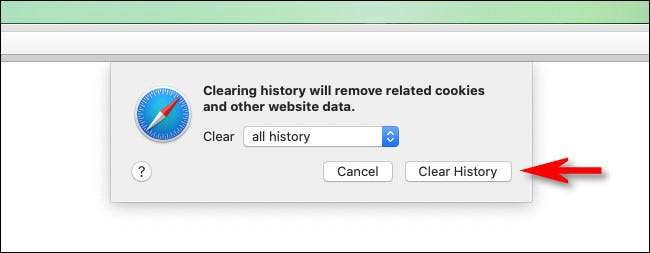
Din Safari-surfhistorik kommer att rensas till vilken nivå du valt. Safari kommer ihåg den inställning du valde i menyn "Rensa", så nästa gång du ringer upp i fönstret med din anpassade genväg kan du bara klicka på "Clear History" -knappen.
Om du befinner dig ofta rensa din webbläsarhistoria, överväga att försöka Safaris privata webbläsningsläge , vilket är ett speciellt läge som inte håller reda på din surfhistorik. Du kan även konfigurera Safari till Börja med ett privat fönster varje gång du öppnar appen .
RELATERAD: Så här startar du alltid Safari i privat bläddringsläge på en Mac







